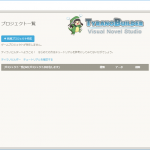コンポーネント
今回からは、ティラノビルダーにあるコンポーネントについて解説していきたいと思います。
コンポーネントとは、ゲームを製作するための部品のことです。製作画面の左側にあります。
コンポーネントを使用したい場合は、製作画面の左側から画像の赤枠内にドラッグ&ドロップで配置、消したい場合は緑枠内の×ボタンをクリックすれば消去できます。
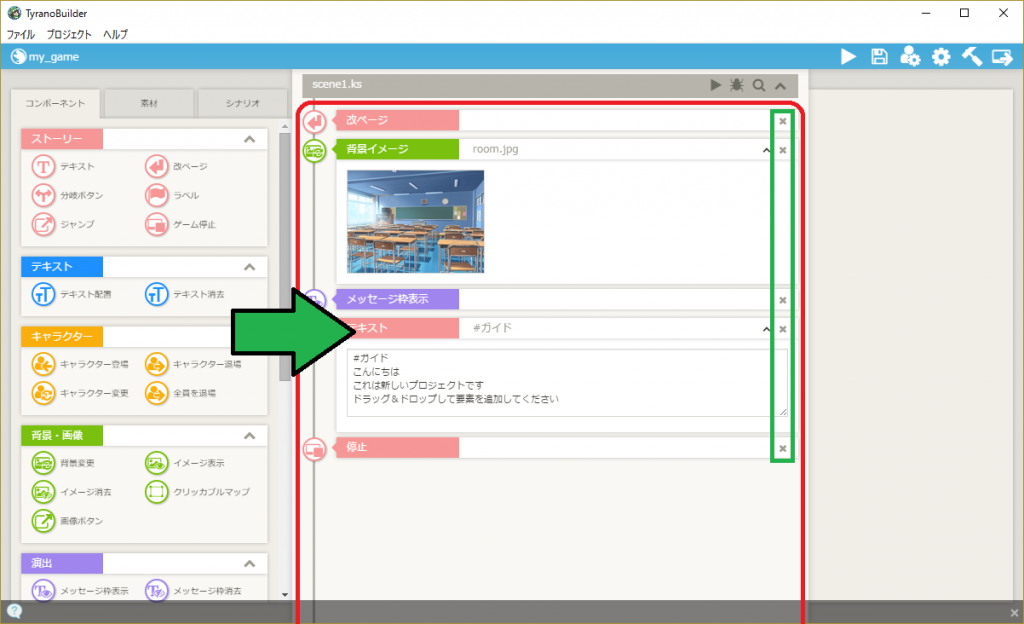
ティラノビルダーには、文章を表示させる機能から変数を変える機能まで、いろいろなコンポーネントがあります。
まずは、ストーリーのコンポーネントについて解説していきます。
ストーリーのコンポーネント「テキスト」
「テキスト」は、文章を表示させる機能です。
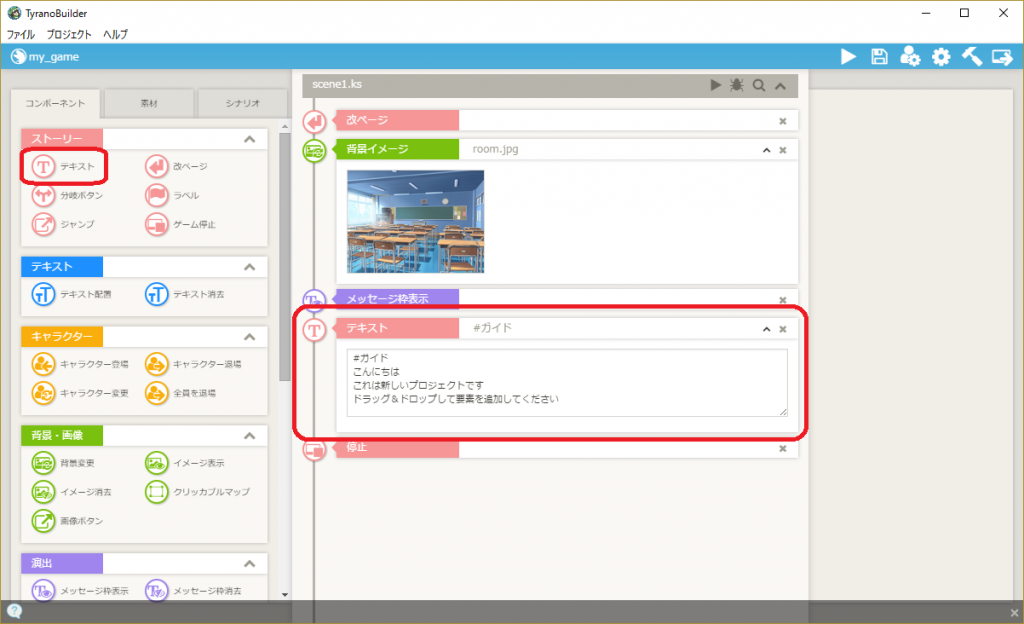
ゲーム画面だと以下のように表示されます。 
簡単で便利な機能ですが、「テキスト」の前に演出のコンポーネントの「メッセージ枠表示」を配置しないとゲームが停止するので注意が必要です。
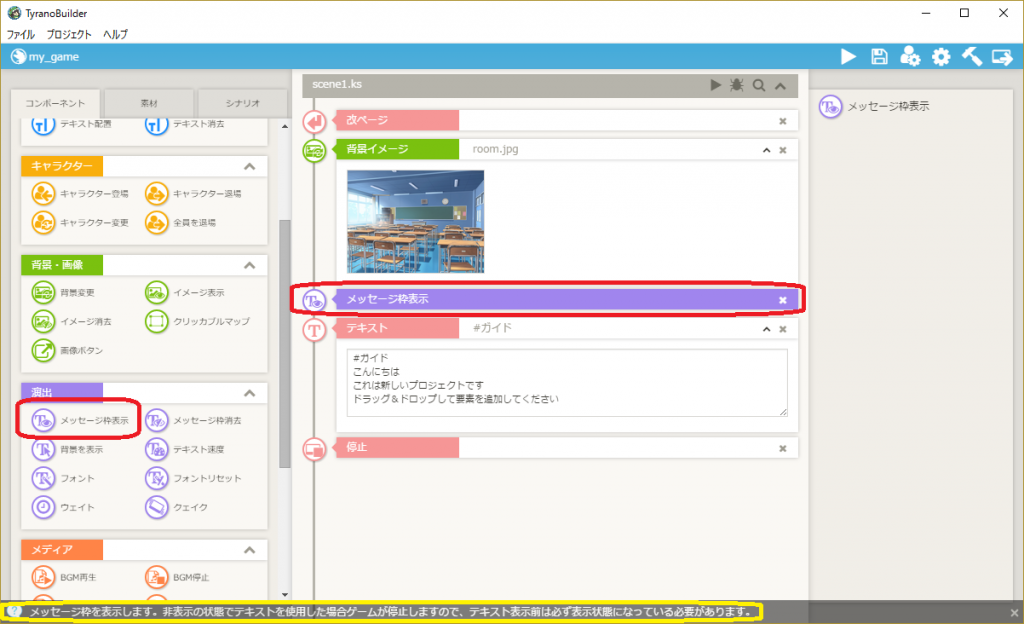
(黄色枠内の文章は、コンポーネントの上にポインターを置くとでてきます。)
ストーリーのコンポーネント「分岐ボタン」
「分岐ボタン」は、ゲーム画面に分岐用の画像ボタンを1つ配置できます。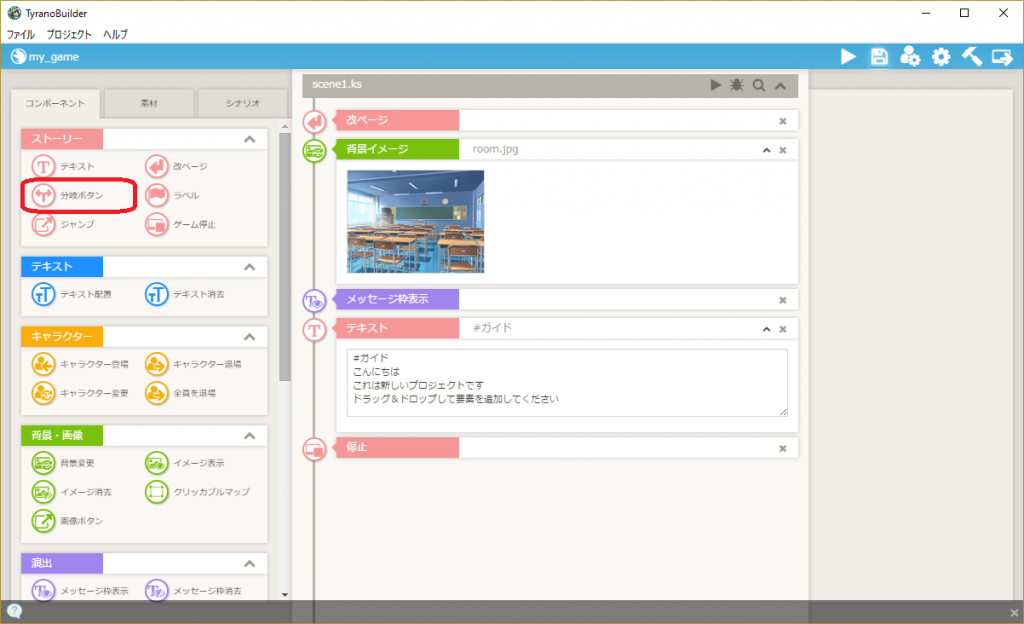
製作画面の右側にある設定画面で色やボタンの位置、ボタンや文字の大きさなどを変更できます。
赤枠内のストレージには分岐先のシナリオを指定できます。ターゲットには分岐先の「ラベル」を指定でき、指定しなければ分岐先シナリオの最初に移動できます。
上の画像の設定では、以下のように表示されます。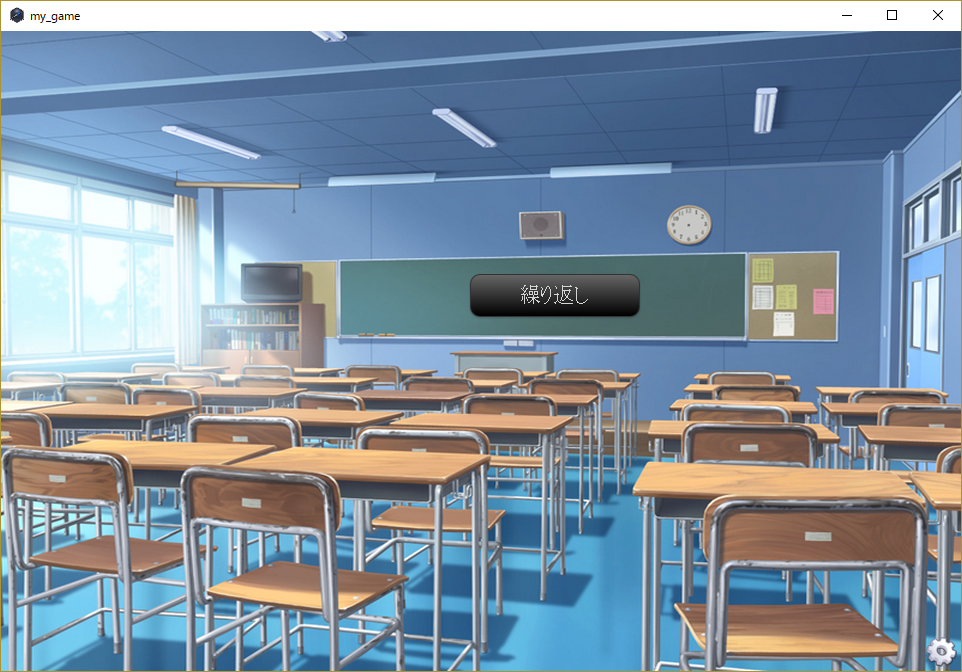
注意点は、「分岐ボタン」の後にストーリーのコンポーネントの「ゲーム停止」を配置しないと後のコンポーネントに進んでしまう点です。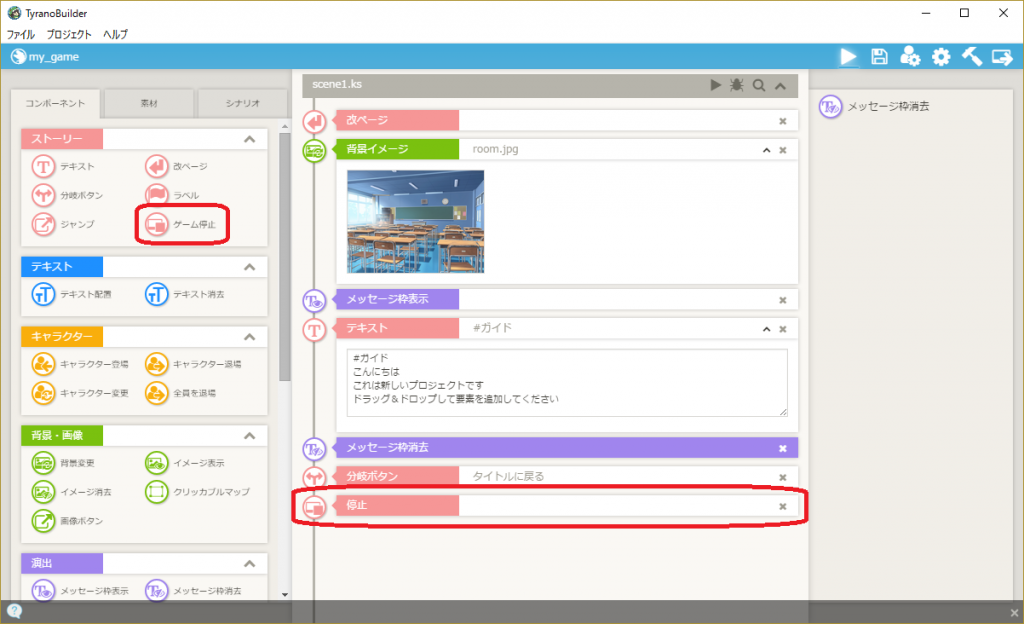
分岐については、公式ページも参考にして下さい。
ゲーム分岐|ティラノビルダー
ストーリーのコンポーネント「ジャンプ」
「ジャンプ」は、「ラベル」や他のシナリオへ移動できます。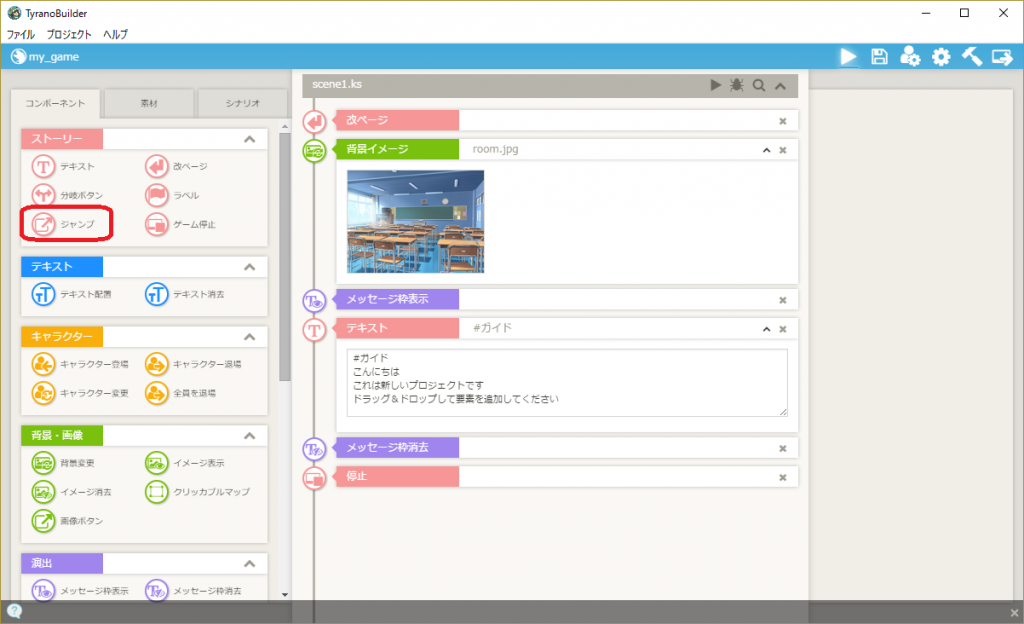
設定画面のストレージとターゲットは「分岐ボタン」にあるものと同じです。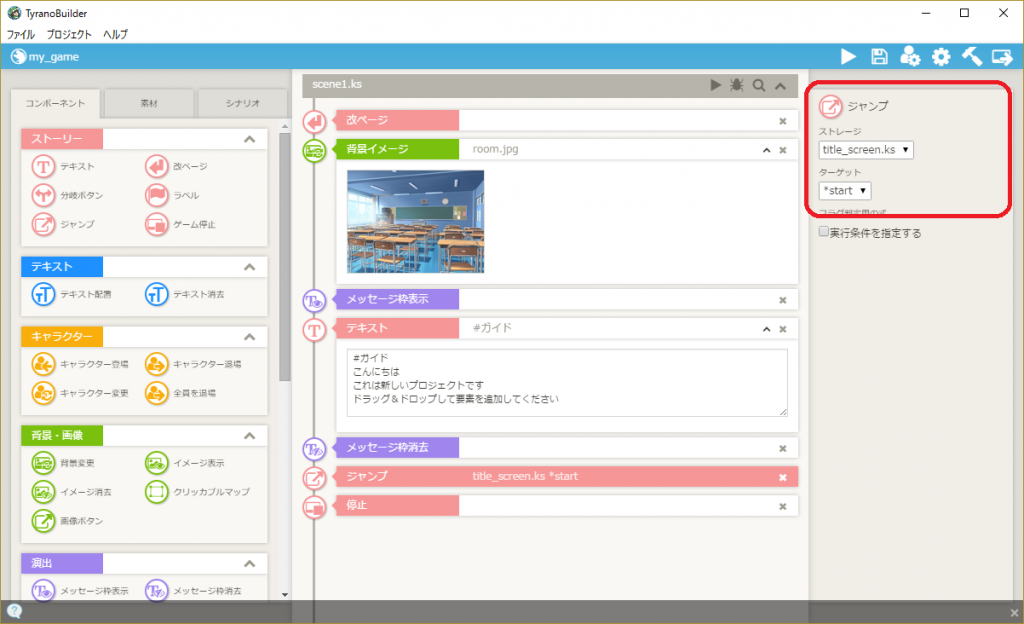
赤枠の「実行条件を指定する」にチェックを入れると設定画面が開きます。
Aの入力欄には変数名、Bの入力欄には判定のための数字を入力します。条件には実行条件を指定できます。(変数名と初期値は、緑枠内の変数管理で設定できます。)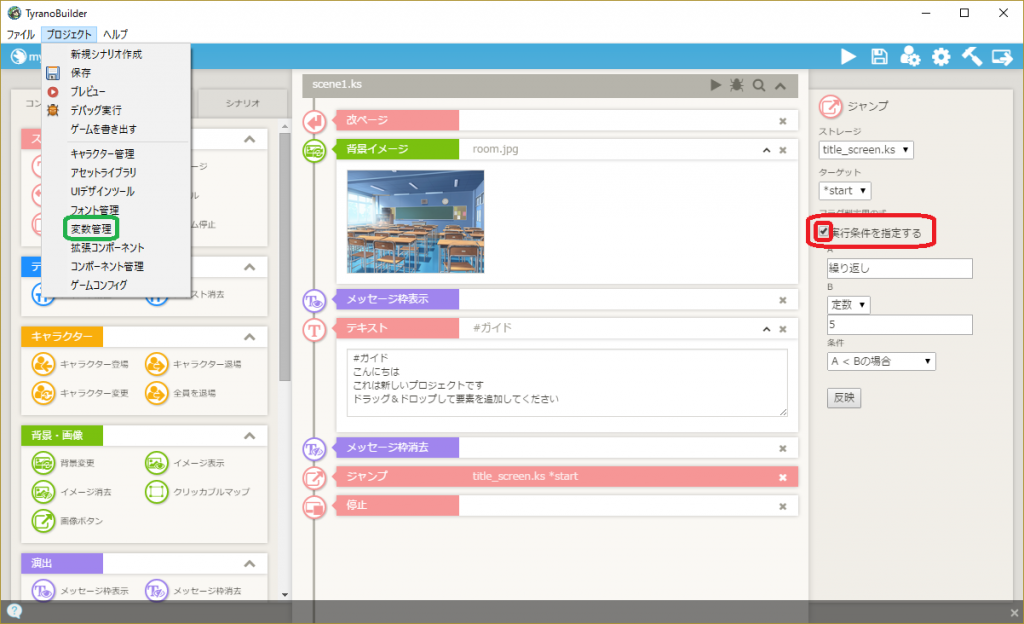
変数については、公式ページも参考にして下さい。
変数管理|ティラノビルダー
ストーリーのコンポーネント「ラベル」
「ラベル」は、「分岐ボタン」や「ジャンプ」の移動先となります。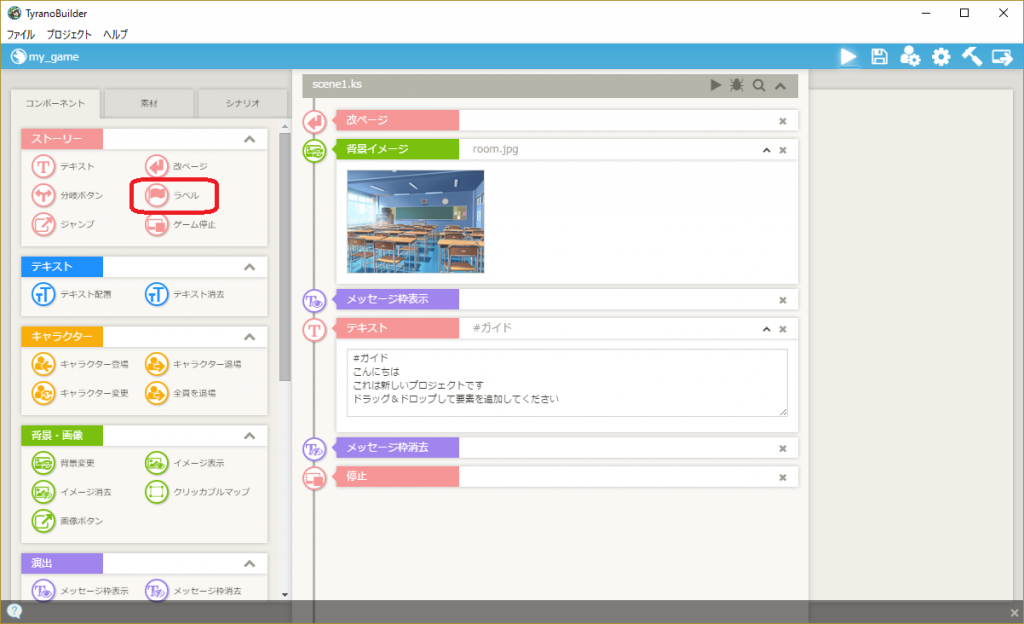
設定画面のラベル名に文字を入力すると、「分岐ボタン」や「ジャンプ」のターゲットに指定できるようになります。

ストーリーのコンポーネント「改ページ」
ページの切り替えをしたいときには、「改ページ」を配置します。
また、「分岐ボタン」などの画像ボタンを消去することもできます。タイトルにある「改ページ」にはその役割もあります。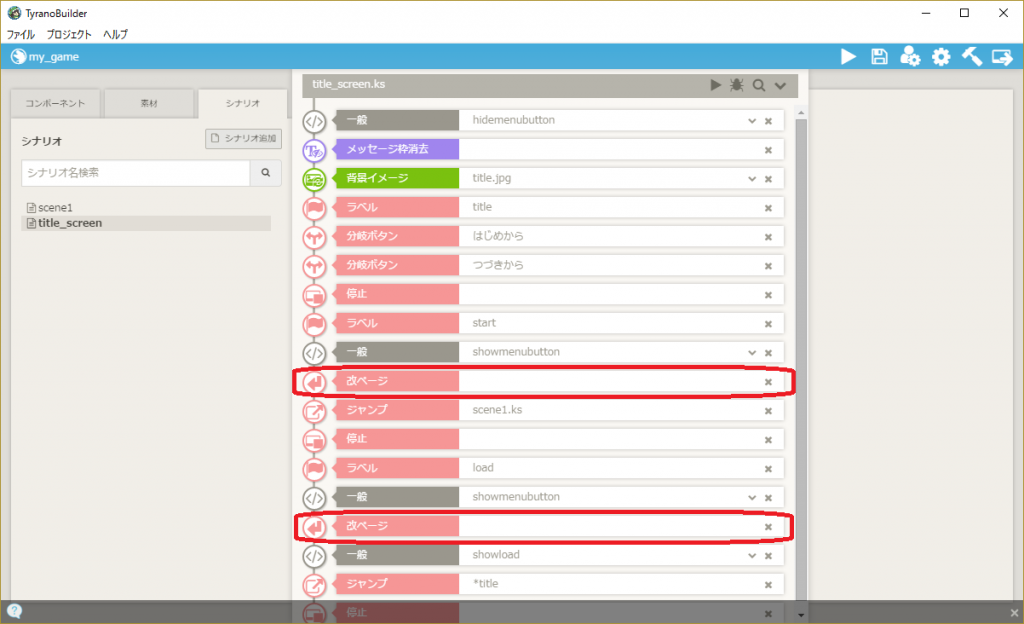
ストーリーのコンポーネント「ゲーム停止」
「ゲーム停止」は、そこでコンポーネントを停止させます。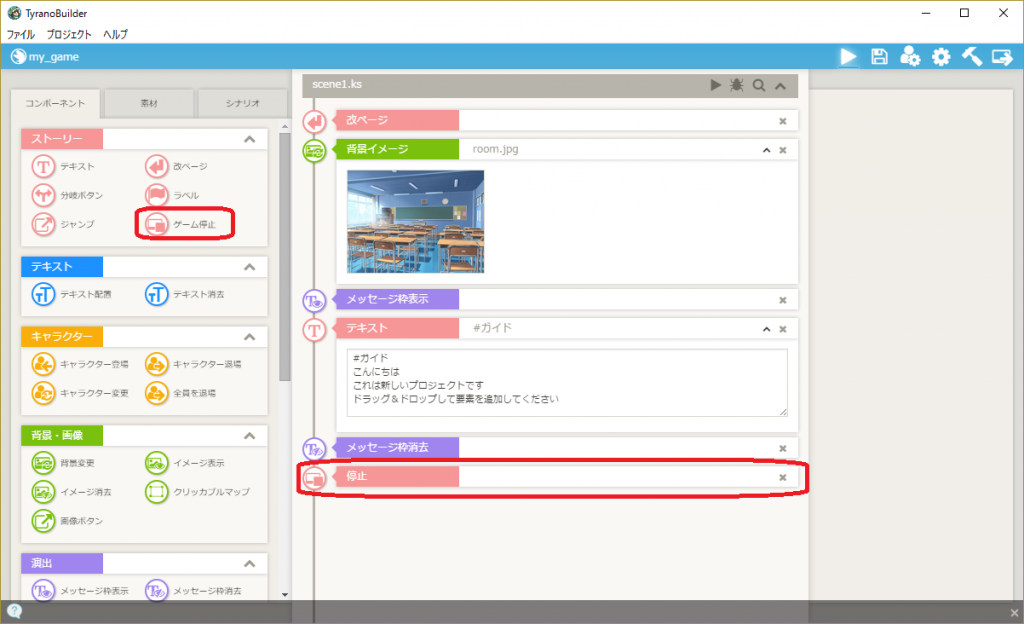
ティラノビルダーのコンポーネントの起動は仕様上、上から下の順になります。
ゲームを終わらせたいときや「分岐ボタン」の後ろなどそれ以上、後に進んで欲しくない場合に使用します。
ストーリーのコンポーネントの解説は、これで全部です。
いかがでしたか?
次回は、キャラクターのコンポーネントについて解説していきたいと思います。